WhatsApp 채팅을 PDF로 내보내는 빠른 방법
기원전 200년 중국의 연기 신호부터 유선 전화, 그리고 결국 2022년에는 정교한 종단 간 암호화 인스턴트 WhatsApp 메시징에 이르기까지 인류는 항상 원거리 통신 방법을 찾아냈습니다. WhatsApp은 현재 매달 1.5억 명 이상의 사용자를 등록한 가장 인기 있는 인스턴트 메시징 플랫폼입니다.
현대에 너무 많은 사람들이 사용하기 때문에 WhatsApp 채팅 기록을 컴퓨터의 PDF에 저장하려는 것은 당연합니다. 이렇게 하면 나중에 보고 인쇄할 수도 있습니다. 그렇다면 너무 번거롭고 시간을 낭비하지 않고 그렇게 하는 방법을 알아야 합니다. 읽어…
파트 1. DrFoneTool을 통해 WhatsApp 채팅을 PDF로 내보내기 – WhatsApp Transfer
iPhone에서 컴퓨터의 PDF 파일로 WhatsApp 대화를 내보내는 것이 DrFoneTool을 사용하는 것보다 더 쉬웠던 적이 없습니다. iPhone 또는 기타 장치에서 PC 또는 다른 스마트폰으로 WhatsApp 데이터를 백업, 전송 및 저장할 수 있는 혁신적인 소프트웨어입니다.
첫째, DrFoneTool iPhone의 모든 WhatsApp 채팅 기록을 PC의 HTML 형식으로 내보낼 수 있습니다.
다음과 같은 간단한 단계를 수행하여 이 작업을 수행할 수 있습니다.
- PC에 DrFoneTool을 설치합니다. 소프트웨어를 열고 ‘WhatsApp Transfer’ 버튼을 클릭합니다.
- iPhone을 PC에 연결하고 DrFoneTool – WhatsApp Transfer를 사용하여 백업하십시오.
- ‘iOS 장치에 WhatsApp 메시지 복원’을 선택하고 보기 버튼을 클릭하십시오.
- WhatsApp 대화를 선택하고 확장자가 ‘.html’인 컴퓨터로 내보냅니다.



그런 다음 장치에서 내보낸 데이터의 HTML 형식을 PDF로 변경하기만 하면 됩니다. 예를 들어 OnlineConverter.com과 같은 HTML에서 PDF로 온라인 변환 소프트웨어를 사용하여 이 작업을 쉽게 수행할 수 있습니다.
이 프로그램을 사용하여 HTML WhatsApp 내보낸 파일을 PDF 형식으로 무료로 변환하려면 다음 작업을 수행하기만 하면 됩니다.
- We Buy Orders 신청서를 클릭하세요. https://www.onlineconverter.com/.
- 페이지 상단에서 변환하려는 THML 파일을 선택합니다.
- ‘변환’버튼을 클릭하십시오.
- 업로드가 완료되면 변환 결과를 표시하는 웹 페이지로 이동합니다.
이 방법의 장점:
- 클릭 한 번으로 WhatsApp 채팅을 내보낼 수 있는 빠른 솔루션입니다.
- 선택적인 솔루션은 내보낼 대화를 선택할 수 있음을 의미합니다.
- 파일은 초기에 HTML로 저장되므로 인쇄하여 종이에 보관할 수 있습니다.
- XNUMX개월 무료 평가판이 포함된 경제적인 솔루션입니다.
DrFoneTool을 사용하여 WhatsApp 기록을 PDF로 내보내는 DrFoneTool의 단점:
- 이 프로세스를 수행하려면 PC에 연결해야 합니다.
- 파일은 처음에 HTML로 저장되며 이후에는 PDF로 변환해야 합니다.
2부. Chrome 확장 프로그램을 통해 WhatsApp 채팅을 PDF로 내보내기
WhatsApp 채팅 기록을 컴퓨터에서 PDF 형식으로 내보내는 데 사용할 수 있는 또 다른 방법은 크롬 확장 프로그램을 사용하는 것입니다. 크롬 확장 프로그램은 자신의 필요와 기본 설정에 따라 크롬 브라우저의 기능을 개인화하는 데 사용할 수 있는 작은 프로그램입니다.
예를 들어, 모든 WhatsApp 기록을 한 곳에서 관리하고 저장하려는 기업을 위해 주로 설계된 앱인 TimelinesAI Chrome 확장 프로그램을 사용할 수 있습니다. 즉, 무엇보다도 이 특정 Chrome 확장 프로그램을 사용하면 PC의 WhatsApp 대화 또는 파일을 PDF 파일로 내보낼 수 있습니다.
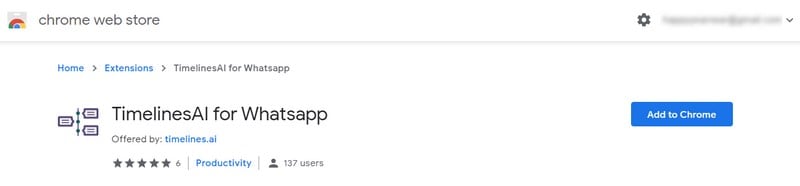
그렇게 하려면 다음 세 단계를 따라야 합니다.
1 단계 WhatsApp 웹을 열고 WhatsApp에 로그인합니다.
2 단계 내보낼 메시지를 선택합니다.
3 단계 ‘PDF로 내보내기’ 버튼을 클릭합니다. 추출하려는 채팅 기록을 앱으로 전송합니다.
TimelinesAI의 장점:
- 모든 WhatsApp 기록을 한 곳에서 수집합니다.
- WhatsApp 파일 및 대화에 대한 완벽한 보안을 제공합니다.
- 타사 소프트웨어를 사용하지 않고도 파일을 PDF로 빠르게 내보낼 수 있습니다.
이 방법의 단점 :
- 주로 기업용입니다.
- 단일 사용자 패키지에 대한 제한된 저장 공간과 같은 몇 가지 주요 기능이 부족합니다.
- 더 비싼.
3 부분. 이메일을 통해 WhatsApp 채팅을 PDF로 내보내기
또는 비즈니스 목적으로 WhatsApp을 사용하지 않는 경우 Gmail 이메일을 통해 WhatsApp 채팅 기록을 PDF 형식으로 직접 내보낼 수 있습니다. 이 방법은 iCloud가 활성화된 이메일이 있는 경우에 특히 유용합니다. 내보낸 파일이 이메일 제한 크기를 초과할 수 있기 때문입니다.
이 방법을 사용하려면 다음 지침을 따르십시오.
- WhatsApp과 내보내려는 대화를 엽니다.
- 옵션(화면 왼쪽 상단의 점 세 개)으로 이동하여 ‘더보기’를 클릭합니다.
- ‘채팅 내보내기’를 선택하십시오.
- 채팅 아래에 표시되는 팝업 창에서 Gmail을 선택합니다.
- 받는 사람 상자에 이메일 주소를 입력한 다음 ‘보내기’ 지침을 나타내는 파란색 화살표를 누릅니다.
- 이메일을 열고 내보낸 WhatsApp 채팅으로 이동합니다.
- 화살표 아이콘을 클릭하여 PC에 다운로드합니다.
이제 내보낸 WhatsApp 채팅 기록이 TXT 형식으로 표시됩니다. 따라서 1부에서 읽은 것과 같은 타사 소프트웨어를 사용하여 PDF로 변환해야 합니다.
PDF 형식의 이메일을 통해 WhatsApp 채팅 내보내기의 장점:
- WhatsApp을 통해 거래가 많을 때 비즈니스 목적에 편리합니다.
- 기기를 분실하거나 PC가 고장난 경우 Gmail에서 이 특정 온라인 저장 플랫폼을 사용하기 때문에 WhatsApp 기록이 Google 드라이브에 저장됩니다.
이 대안의 단점:
- 더 많은 단계가 필요합니다.
- 텍스트 파일만 내보낼 수 있습니다.
- 이메일로 보낸 메시지는 이메일에서만 사용할 수 있으므로 iPhone에서 다시 복원할 수 없습니다.
스스로 볼 수 있듯이 DrFoneTool은 너무 많은 기술 지식 없이 WhatsApp 기록을 PDF로 내보내는 간단하고 쉬운 솔루션을 제공합니다. 여기에 거래가 있습니다. 클릭 한 번으로 완료할 수 있습니다. 귀하에게 가장 적합한 솔루션은 무엇이라고 생각하십니까? 아래 양식에 귀하의 의견을 알려주십시오.
마지막 기사